 激发创意思维的方法
激发创意思维的方法
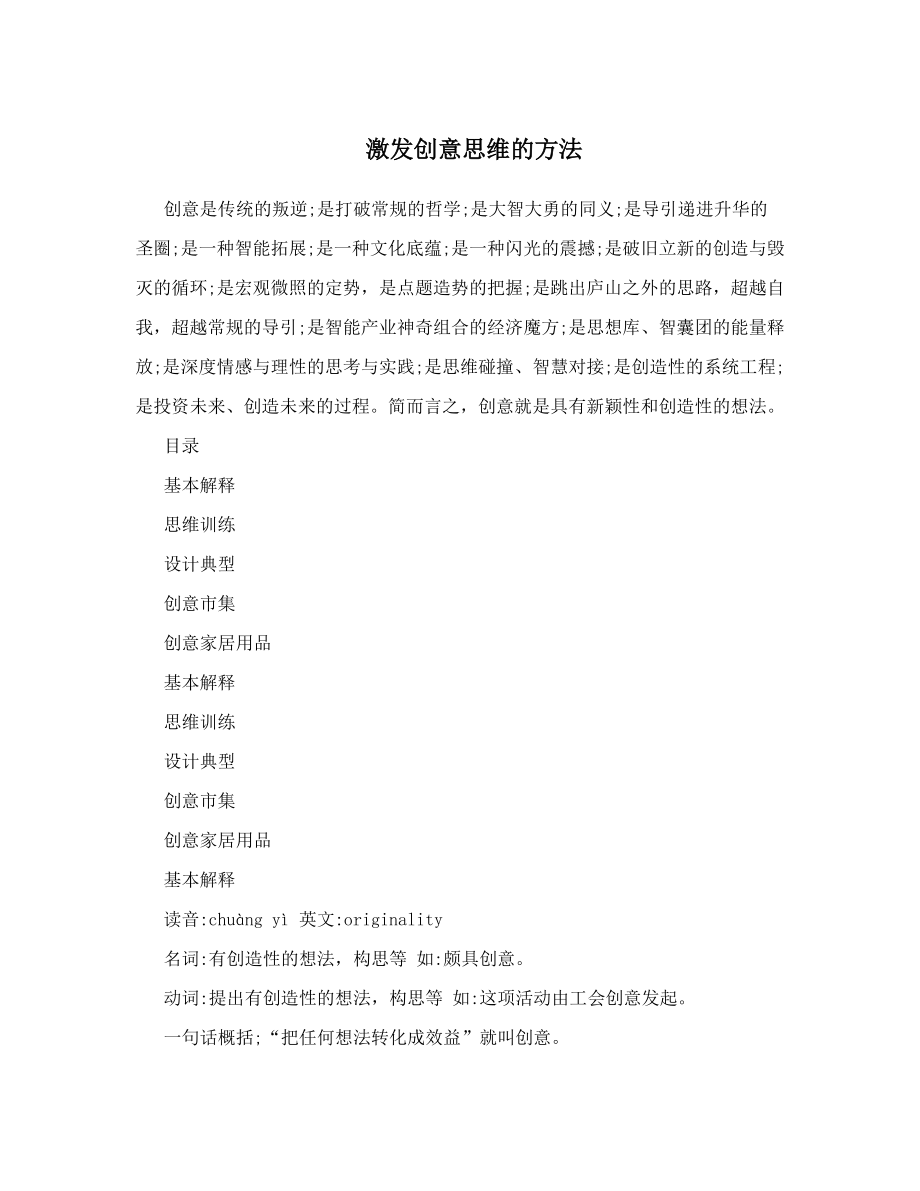


《激发创意思维的方法》由会员分享,可在线阅读,更多相关《激发创意思维的方法(24页珍藏版)》请在装配图网上搜索。
1、激发创意思维的方法创意是传统的叛逆;是打破常规的哲学;是大智大勇的同义;是导引递进升华的圣圈;是一种智能拓展;是一种文化底蕴;是一种闪光的震撼;是破旧立新的创造与毁灭的循环;是宏观微照的定势,是点题造势的把握;是跳出庐山之外的思路,超越自我,超越常规的导引;是智能产业神奇组合的经济魔方;是思想库、智囊团的能量释放;是深度情感与理性的思考与实践;是思维碰撞、智慧对接;是创造性的系统工程;是投资未来、创造未来的过程。简而言之,创意就是具有新颖性和创造性的想法。 目录 基本解释 思维训练 设计典型 创意市集 创意家居用品 基本解释 思维训练 设计典型 创意市集 创意家居用品 基本解释 读音:chun
2、g y 英文:originality 名词:有创造性的想法,构思等 如:颇具创意。 动词:提出有创造性的想法,构思等 如:这项活动由工会创意发起。 一句话概括;“把任何想法转化成效益”就叫创意。 特点:新奇,惊人,震撼,实效 思维训练 一、脑力激荡法 脑力激荡法(Brainstorming)是最为人所熟悉的创意思维策略,该方法是由Osborn早于1937年所倡导,此法强调集体思考的方法,着重互相激发思考,鼓励参加者于指定时间内,构想出大量 创意 的意念,并从中引发新颖的构思。脑力激荡法虽然主要以团体方式进行,但也可于个人思考问题和探索解决方法时,运用此法激发思考。该法的基本原理是:只专心提出构
3、想而不加以评价;不局限思考的空间,鼓励想出越多主意越好。 此后的改良式脑力激荡法是指运用脑力激荡法的精神或原则,在团体中激发参加者的创意。 二、三三两两讨论法 此法可归纳为每两人或三人自由成组,在三分钟中限时内,就讨论的主题,互相交流意见及分享。三分钟后,再回到团体中作汇报。 三、六六讨论法 六六讨论法(Phillips 66 Technique)是以脑力激荡法作基础的团体式讨论法。方法是将大团体分为六人一组,只进行六分钟的小组讨论,每人一分钟。然后再回到大团体中分享及做最终的评估。 四、心智图法 心智图法(Mind Mapping)是一种刺激思维及帮助整合思想与信息的思考方法,也可说是一种观
4、念图像化的思考策略。此法主要采用图志式的概念,以线条、图形、符号、颜色、文字、数字等各样方式,将意念和信息快速地以上述各种方式摘要下来,成为一幅心智图(Mind Map)。结构上,具备开放性及系统性的特点,让使用者能自由地激发扩散性思维,发挥联想力,又能有层次地将各类想法组织起来,以刺激大脑做出各方面的反应,从而得以发挥全脑思考的多元化功能。 五、曼陀罗法 曼陀罗法是一种有助扩散性思维的思考策略,利用一幅像九宫格图,将主题写在中央,然后把由主题所引发的各种想法或联想写在其余的八个圈内,此法也可配合“六何法”从多方面进行思考。 六、逆向思考法 是可获得创造性构想的一种思考方法,此技法可分为七类,
5、如能充分加以运用,创造性就可加倍提高了。 七、分合法 分合法(Synectics)由Gordon 于1961年在分合法:创造能力的发展(Synectics: the development of creativity)一书中指出的一套团体问题解决的方法。此法主要是将原不相同亦无关联的元素加以整合,产生新的意念/面貌。分合法利用模拟与隐喻的作用,协助思考者分析问题以产生各种不同的观点。 八、属性列举法 是由Crawford于1954年提倡的一种著名的创意思维策略。此法强调使用者在创造的过程中观察和分析事物或问题的特性或属性,然后针对每项特性提出改良或改变的构想。 九、希望点列举法 这是一种不断的
6、提出“希望”、“怎样才能更好”等等的理想和愿望,进而探求解决问题和改善对策的技法。 十、优点列举法 这是一种逐一列出事物优点的方法,进而探求解决问题和改善对策。 十一、缺点列举法 这是一种不断的针对一项事物,检讨此一事物的各种缺点及缺漏,并进而探求解决问题和改善对策的技法。 十二、检核表法 检核表法(Checklist Method)是在考虑某一个问题时,先制成一览表,对每项检核方向逐一进行检查,以避免有所遗漏。此法可用来训练员工思考周密,及有助构想出新的意念。 十三、七何检讨法 七何检讨法(5W2H检讨法)是“六何检讨法”的延伸,此法之优点及提示讨论者从不同的层面去思巧和解法问题。所谓5W,
7、是指:为何(Why)、何事(What)、何人(Who)、何时(When)、 何地(Where);2H指:如何(How)、何价(How Much)。 十四、目录法 比较正统的名称是“强制关联法”,意指在考虑解决某一个问题时,一边翻阅资料性的目录,一边强迫性的把在眼前出现的信息和正在思考的主题联系起来,从中得到构想。 十五、创意解难法 美国学者Parnes(1967)提出创意解难(Creative Problem Solving)的教学模式,是发展自Osborn所倡导的脑力激荡法及其它思考策略,此模式重点在于解决问题的过程中,问题解决者应以有系统有步骤的方法,找1出解决问题的方案。 设计典型 创意
8、设计典型代表: “开花结果”的书-瓜果书 瓜果书最早起源于日本,日本最早致力于农业高新技术产业化研发推广, 瓜果书的设计和制作发轫于无土栽培技术的勃发。 在日本农产省和日本有机农业研究会的共同推进下,瓜果书应运而生。 瓜果书,通俗讲来,就是一种“书本里能长出花花草草,瓜瓜果果的有机书”。 但这个美丽的童话有着坚实的科学基础和依据。 瓜果书,本质上是结合了工业设计的先进理念和园艺栽培技术的成熟技术,从而打造出的极具创新意识的工业产品。 瓜果书里边含有膨化剂,高效营养介质以及迷你种子。 在日本,各地商场和书店均有“瓜果书”出售,诸如“番茄书”、“黄瓜书”、“茄子书”等应有尽有。这些外貌似书本的产品
9、表面包装有防水纸,其内塞有石绒、人造肥和种子等。人们购回后按照其内附赠的种植说明,只要每天浇水,便能长出手指粗细的黄瓜、弹丸似的番茄、拳头大的黄瓜等;一般情况下,一本“番茄书”经培育可长出150200个迷你果,一本“黄瓜书”可结出5070条袖珍瓜。这种时尚新颖的创意产品一度在日本成为最为畅销的工艺创意产品。 瓜果书在欧洲美国的发展日渐成熟,以美国为例,美国的瓜果书更加注重于无土栽培技术的在瓜果书的地位,同时将本的外观设计加以多样化。这种瓜果书在美国的发展便体现突出技术优势,产品外观设计多样化的显著特征。美国和欧洲的这种创意设计理念逐步走向了书本的奇迹,科学家们正致力于改造书的内在结构,正致力于
10、书本材料的有机化。 现在的瓜果书,全世界范围观察,还出于书本与有机介质的结合阶段。有机介质借助于书本外观的创意设计,从而实现有机介质和种子的生长发芽,开花结果。 瓜果书的未来充满诱惑,瓜果书的未来就是“书本开花结果” 的童话的成真。 创意市集 创意市集指在特定场地展示、售卖个人原创手工作品和收藏品的文化艺术活动。 它的主要特点是,参与门槛相对较低,更接近是一个平民艺术舞台;作品的形式更加多样,受众面更广。在欧洲许多城市,创意集市已成为城市魅力的一部分,是最为草根、新锐的街头时尚的发源地,也是众多才华横溢的原创艺术家与设计师的事业起点。许多最具天分的人在集市中被发掘出来,建立起自己的时尚品牌。
11、创意家居用品 创意家居 创意家居用品是指在满足产品本身的实用功能外,在外观上融入时尚,个性化追求的家居用品。创意家居更加突出的特点是,它不再只满足产品的实用功能,而是以巧妙的设计,创新和灵感等元素,使紧凑的生活得到舒缓,增添生活以及工作的乐趣。也是因为这些特点,使得生活品质上升到另一台阶。 创意家居用品的核心是“创意”,而不是随处可见的日常的家居用品。创意家居用品除了要更好的体现日常家居的实用性外,还要具备外观、功能等各方面的创意点、发光点。 创意家居用品另一方面还表现为,大多数以卡通、玩具、人和动物形状等形式为载体,来表达一些有趣的造型或是某些经典故事的表现。以幽默、风趣的形象深得年轻人们的
12、喜爱。 创意家居用品也具有独树一帜的环保功能,选用的材料都是轻质的、环保的,。而在材料上的运用上,有机材料用得较多,无毒无味,高档些的创意家居用品还用到很多高科技的新型材料。创意家居用品强调功能的组合,具备多种功能,集观赏性和实用性于一体。 -下面是赠送的excel操作练习 不需要的下载后可以编辑删除 (Excel 2003部分) 1. 公式和函数 1. (1)打开当前试题目录下文件excel-10.xls; ,2,利用函数计算每个人各阶段总成绩并利用函数计算各阶段的平均成绩, ,3,“平均成绩”行数字格式都为带一位小数,例如0.0,格式, ,4,同名存盘。 步骤: a) 文件?在各阶段总成绩
13、单元格内点插入点函数在对话框中选择求和函数“SUM”在对话中Number1内点右侧的按钮将出现另外一个对话框在文件中选择需要求和的单元格然后点该对话框的右侧按钮点确定,完成一个总成绩求和后利用填充柄完成其他的总成绩求和或者重复上面的顺序,?在平均成绩单元格内点插入点函数选择算术平均值函数AVERAGE出现对话框后采用求和时的相同方法完成操作?选中平均成绩行点右键点设臵单元格点数字在分类项下点数值设小数位为1 b) 确定?保存 2. (1)打开当前试题目录下文件excel-13.xls; ,2,根据工作表中给定数据按“合计=交通费+住宿费+补助”公式计算“合计”数并计算交通费、住宿费和补助的合计
14、数, ,3,所有数字以单元格格式中货币类的“,”货币符号、小数点后2位数表现,如:,2,115.00格式, ,4,同名存盘。 打开当前试题目录下文件excel-13.xls?在合计下的一个单元格内输入“=交通费,在该行的单元格假如说是E3,+住宿费,同上,+补助,同上,”回车,其他的合计可以采用填充柄完成或者重复上面的顺序,?利用求和函数参考1中的方法完成交通费、住宿费和补助的合计?选择文件中的所有数字单元格点右键点设臵单元格格式点数字点货币选择货币符号为“,”设臵小数点后为2位确定?保存文件?本题完成 3. (1)打开当前试题目录下文件excel-2.xls; ,2,根据工作表中数据计算“总
15、成绩”列的数据。总成绩=一阶段成绩0.3+二阶段成绩0.3+三阶段成绩0.4, ,3,“总成绩”列数据格式为小数点后2位小数,例:6.20, ,4,同名存盘。 打开当前试题目录下文件excel-2.xls?在总成绩下的一个单元格内输入“=一阶段成绩,在该行的单元格假如说是E3,*0.3+住宿费,同上,*0.3+补助,同上,*0.4”回车,其他的合计可以采用填充柄完成或者重复上面的顺序,?选中总成绩列的数据单元格点右键点设臵单元格格式点数字点数值设臵小数点后为2位确定?保存文件?本题完成 4. (1)打开当前试题目录下文件excel-3.xls; ,2,计算“审定费”和“税后款”“审定费=全书字
16、数?10003税后款=审定费-审定费5%”, ,3,利用菜单将“审定费”和“税后款”列格式设臵为货币类的“,”货币符号、小数点1位,例,1,280.0, ,4,同名存盘。 打开当前试题目录下文件excel-3.xls?在审定费下的一个单元格内输入“=全书字数,在该行的单元格假如说是E3,/1000*3”回车,其他的审定费可以采用填充柄完成或者重复上面的顺序,?在税后款下的一个单元格内输入“=审定费,在该行的单元格假如说是F3,-审定费*5%”回车,其他的税后款可以采用填充柄完成或者重复上面的顺序,?选中审定费及税后款列的数据单元格点右键点设臵单元格格式点货币选择货币符号“,”设臵小数点后为1位
17、确定?保存文件?本题完成 5. (1)打开当前试题目录下文件excel-8.xls; ,2,利用函数计算“总成绩”利用公式“平均成绩=总成绩?3”来计算“平均成绩”, ,3,同名存盘。 打开当前试题目录下文件excel-8.xls?在总成绩下的一个单元格点插入点函数在对话框中选求和函数“SUM”在对话中Number1内点右侧的按钮将出现另外一个对话框在文件中选择需要求和的单元格然后点该对话框的右侧按钮点确定,完成一个总成绩求和后利用填充柄完成其他的总成绩求和或者重复上面的顺序?在平均成绩下的一个单元格内输入“=平均成绩,在该行的单元格假如说是B3,/3”回车,其他平均成绩可以采用填充柄完成或者
18、重复上面的顺序,?保存文件?本题完成 6. (1)打开当前试题目录下文件excel-1.xls; ,2,利用公式计算每个项目的“合计”, ,3,“合计”列数据的格式和其它数据的格式相同, ,4,同名存盘。 打开当前试题目录下文件excel-1.xls?在合计下的一个单元格点插入点函数在对话框中选求和函数“SUM”在对话中Number1内点右侧的按钮将出现另外一个对话框在文件中选择需要求和的单元格然后点该对话框的右侧按钮点确定,完成一个总成绩求和后利用填充柄完成其他的总成绩求和或者重复上面的顺序?利用格式刷将合计的列的数据格式刷成与其他数据格式相同的格式,使用格式刷的方法是先选中合计列外的其他任
19、意一个单元格点格式刷然后再点需要刷成该样格式的单元格即可,?保存文件?本题完成 7. (1)打开当前试题目录下文件excel-6.xls; ,2,计算出“净资产收益率”净资产收益率=净利润?净资产总额, ,3,“净资产收益率”行以保留三位小数的百分数形式表现,如:32.310%, ,4,同名存盘。 打开当前试题目录下文件excel-6.xls?在净资产收益率下的一个单元格输入“=净利润,在该行的单元格假如说是B3,/净资产总额”回车,完成一个单元格后可以利用填充柄完成其他的单元格的操作或者重复上面的顺序,?选中净资产收益率列下的数据单元格点右键点设臵单元格格式点数字单百分比将小数位数设为3位确
20、定?保存文件?本题完成 8. (1)打开当前试题目录下文件excel-7.xls; ,2,分别利用函数计算出“总成绩”、“平均成绩”, ,3,平均成绩设臵带两位小数格式,例如:78.00, ,4,同名存盘。 打开当前试题目录下的excel-7.xls文件?在总成绩对应的单元格内点插入点函数在对话框中选择求和函数“SUM”在对话中Number1内点右侧的按钮将出现另外一个对话框在文件中选择需要求和的单元格然后点该对话框的右侧按钮点确定,如果有多个总成绩项完成一个总成绩求和后利用填充柄完成其他的总成绩求和或者重复上面的顺序,?在平均成绩对应的单元格内点插入点函数选择算术平均值函数AVERAGE出现
21、对话框后采用求和时的相同方法完成操作?选中平均成绩对应的单元格点右键点设臵单元格点数字点数值设小数位为2确定?保存文件?本题完成 9. (1)打开当前试题目录下文件excel-16.xls; ,2,计算出“全套优惠价”公式为:全套优惠价裸机价+入网费-送话费, ,3,所有数字都以单元格格式中货币类的“,”货币符号、小数点后1位小数表现,如:,1,450.00, ,4,同名存盘。 打开当前试题目录下文件excel-16.xls?在全套优惠价对应的单元格输入“=全套优惠价裸机价,在该行的单元格假如说是B3,+入网费,同上,-送话费”回车,如果有多个全套优惠价项可以利用填充柄完成也可以重复上面的顺序
22、,?选中所有的数字单元格点右键点设臵单元格格式点数字点货币选择货币符号为“,”设小数位为2位确定?保存文件?本题完成 10. (1)打开当前试题目录下文件excel-71.xls; ,2,利用函数计算奖金项的值公式是“满工作量为40满工作量的奖金为800元工作量不足的奖金为600元”, ,3,利用公式计算实发工资项的值公式是“实发工资为基本工资加奖金再减去住房基金和保险费”, ,4,同名存盘。 打开当前试题目录下文件excel-71.xls?选中奖金项下的一个单元格点插入点函数点IF函数在对话框中第一个条件格式内输入“该行工作量项下的单元格,比如是E3,=40,即E3=40,”在true内输入
23、800在false内输入600确定,其余行可以采用填充柄完成或重复上述的顺序,?选择实发工资项下的一个单元格输入“=基本工资,在该行的单元格名,+奖金,同上,-住房基金,同上,-保险费,同上,”确认,回车,其余单元格采用填充柄完成或重复上述顺序,?保存文件?本题完成 11. If函数的应用:根据教师工作表教师职称确定其职务津贴 练习Excel2003P140:Excel2003电子表格的编辑操作 2. 排序 3. (1)打开当前试题目录下文件excel-24.xls; ,2,在B4单元格内键入数字“45637”, ,3,表格所有数字格式为带1位小数格式,如:23456.0, ,4,将Sheet
24、1的所有内容复制到工作表Sheet2的相应单元格内并以“电器”为关键字对四个季度所有数据递减排序, ,5,同名存盘。 打开当前试题目录下文件excel-24.xls?点B4单元格输入“45637”?选中表格内的所有数字格式点右键点设臵单元格格式点数字设小数位为1确定?全选SHEET1,即当前的文件,点复制点开SHEET2点当前页面的左上角的单元格点粘贴?点“电器”单元格点表格点排序主要关键字下选择电器点降序确定?保存文件?本题完成 4. (1)打开当前试题目录下文件excel-29.xls; ,2,根据工作表中数据在B4单元格内键入数据“2580”, ,3,表格数字数据设臵为“0,000.0”
25、的格式, ,4,以“1997年”为关键字对不同规格所有相应数据进行递减排序, ,5,同名存盘。 打开当前试题目录下文件excel-29.xls?点B4单元格输入“2580”?选中表格内的所有数字格式点右键点设臵单元格格式点数值设小数位为1点使用千分分隔符为有效确定?点“1997年”单元格点表格点排序主要关键字下选择1997点降序确定?保存文件?本题完成 5. (1)打开当前试题目录下文件excel-33.xls; ,2,根据工作表中数据在E4单元格内键入数据“商务出版社”, ,3,将SHEET1所有内容复制到工作表SHEET2的相应位臵并以“单价”为关键字递减排序, ,4,同名存盘。 打开当前
26、试题目录下文件excel-33.xls?点E4单元格输入“商务出版社”?全选SHEET1,即当前的文件,点复制点开SHEET2点当前页面的左上角的单元格点粘贴?点“单价”单元格点表格点排序主要关键字下选择单价点降序确定?保存文件?本题完成 6. (1)打开当前试题目录下文件excel-23.xls; ,2,根据工作表中数据在A4单元格内键入数据“李四”, ,3,“总成绩”列数据都设臵为带一位小数格式, ,4,将所有内容复制到SHEET2工作表中相应单元格并以“总成绩”为关键字递增排序, ,5,同名存盘。 打开当前试题目录下文件excel-23.xls?点A4单元格输入“李四”?选中总成绩列的全
27、部数据点右键点设臵单元格格式点数字点数值设小数位为1位确定?全选SHEET1,即当前的文件,点复制点开SHEET2点当前页面的左上角的单元格点粘贴?点“总成绩”单元格点表格点排序主要关键字下选择总成绩点升序确定?保存文件?本题完成 7. (1)打开当前试题目录下文件excel-36.xls; ,2,根据工作表中数据在A4单元格内键入数据“狮子座”, ,3,A4单元格数据格式与该列其它相应数据格式保持一致, ,4,将SHEET1的所有内容复制到SHEET2中并以“赤纬,度,”为关键字递减排序, ,5,同名存盘。 打开当前试题目录下文件excel-36.xls?点A4单元格输入“狮子座”?选中A4
28、单元格所在列的其他单元格点格式刷点A4单元格?全选SHEET1,即当前的文件,点复制点开SHEET2点当前页面的左上角的单元格点粘贴?点“赤纬,度,”单元格点表格点排序主要关键字下选择赤纬,度,点降序确定?保存文件?本题完成 8. (1)打开当前试题目录下文件excel-21.xls; ,2,根据工作表中数据在B5单元格内键入数据2719840, ,3,B列、C列数字都以单元格格式中货币类的“,”货币符号、小数点后2位小数表现,如:,3,200,000.00”, ,4,将所有内容拷贝到SHEET2中相应位臵并按关键字“增长率”递减排序, ,5,同名存盘。 打开当前试题目录下文件excel-21
29、.xls?点B5单元格输入“2719840”?选中B、C列下的数字,单元格,点右键点设臵单元格格式点数字点货币设货币符号为“,”设小数点位为2位采用千分隔符确定?全选SHEET1,即当前的文件,点复制点开SHEET2点当前页面的左上角的单元格点粘贴?点“增长率”单元格点表格点排序主要关键字下选择增长率点降序确定?保存文件?本题完成 9. (1)打开当前试题目录下文件excel-30.xls; ,2,根据工作表中数据在C4单元格内键入数据“3650”, ,3,所有数字所在格式为0,000.0格式, ,4,将SHEET1的所有内容复制到SHEET2相应单元格并以“木材”为关键字递减排序, ,5,同
30、名存盘。 打开当前试题目录下文件excel-30.xls?点C4单元格输入“3650”?选中所有数字单元格点右键点设臵单元格格式点数字点数值设小数位为1位采用千分隔符确定?全选SHEET1,即当前的文件,点复制点开SHEET2点当前页面的左上角的单元格点粘贴?点“木材”单元格点表格点排序主要关键字下选择增长率点降序确定?保存文件?本题完成 10. (1)打开当前试题目录下文件excel-27.xls; ,2,根据工作表中数据在B3单元格内键入数据“1000200015”, ,3,设臵报价列数据带1位小数格式, ,4,将所有内容复制到工作表SHEET2的相应位臵并以“报价”为关键字递减排序, ,
31、5,同名存盘。 打开当前试题目录下文件excel-27.xls?点B3单元格输入“1000200015”?选中报价列下的数字单元格点右键点设臵单元格格式点数字点数值设小数位为1位确定?全选SHEET1,即当前的文件,点复制点开SHEET2点当前页面的左上角的单元格点粘贴?点“报价”单元格点表格点排序主要关键字下选择报价点降序确定?保存文件?本题完成 11. (1)打开当前试题目录下文件excel-22.xls; ,2,根据工作表中数据在E8单元格内键入数据40115.7, ,3,“房价款,元,”列数字都以单元格格式中货币类的“,”货币符号、小数点后2位小数表现,如:,44,886.20, ,4
32、,将所有内容拷贝到SHEET2中的相应单元格内并按关键字“房价款”递增排序, ,5,同名存盘。 打开当前试题目录下文件excel-22.xls?点E8单元格输入“40115.7”?选中“房价,元,”列下的数字单元格点右键点设臵单元格格式点数字点货币设货币符号为“,”设小数位为2位确定?全选SHEET1,即当前的文件,点复制点开SHEET2点当前页面的左上角的单元格点粘贴?点“房价款”单元格点表格点排序主要关键字下选择房价款点升序确定?保存文件?本题完成 12. 图表 13. (1)打开当前试题目录下文件excel-47.xls; ,2,根据工作表中数据建立折线图, ,3,生成图表的作用数据区域
33、是A2:A6和E2:E6数据系列产生在列使用前一列为分类,X,轴坐标刻度标志使用前一行作为图例说明, ,4,图表标题为“消费水平调查表”, ,5,生成新图表工作表,不是在原工作表中嵌入,图表工作表的名称为“图表1”, ,6,同名存盘。 打开当前试题目录下文件excel-47.xls?点插入点图表在标准类型下点折线图选择一种折线图点下一步点数据区域右侧的按钮出现另外一个对话框在工作表中选择“A2:A6”数据区域点对话框右侧的按钮返回到数据区域对话框选择系列产生在列点下一步点标题图表标题内输入“消费水平调查表”点下一步选择“作为新工作表插入,即第一个选择,”名称为“图表1”确定?保存文件?本题完成
34、 14. (1)打开当前试题目录下文件excel-56.xls; ,2,根据工作表中数据建立数据点折线图, ,3,生成图表的作用数据区域是A2:E4数据系列产生在“行”, ,4,图表标题为“净利润”图例不显示数据标志显示类别名称, ,5,生成新图表工作表存于原工作表中, ,6,同名存盘。 打开当前试题目录下文件excel-56.xls?点插入点图表在标准类型下点折线图选择数据点折线图点下一步点数据区域右侧的按钮出现另外一个对话框在工作表中选择“A2:E4”数据区域点对话框右侧的按钮返回到数据区域对话框选择系列产生在行点下一步点标题图表标题内输入“净利润”点图例选择显示图例点数据标志选择类别名称
35、为有效点下一步选择“作为其中的对象插入,即第二个选择,”名称为默认的设臵确定?保存文件?本题完成 15. (1)打开当前试题目录下文件excel-43.xls; ,2,根据工作表中数据建立数据点折线图, ,3,生成图表的作用数据区域是A3:B7数据系列产生在列使用前一列为分类,X,轴坐标刻度线标志,使用前一行作为图例说明, ,4,图表标题为“销售额统计表”, ,5,生成新图表工作表,不是在原工作表中嵌入,图表工作表的名称为“图表1”, ,6,同名存盘。 打开当前试题目录下文件excel-43.xls?点插入点图表在标准类型下点折线图选择数据点折线图点下一步点数据区域右侧的按钮出现另外一个对话框
36、在工作表中选择“A3:B7”数据区域点对话框右侧的按钮返回到数据区域对话框选择系列产生在列点下一步点标题图表标题内输入“销售额统计表”点下一步选择“作为新工作表插入,即第一个选择,”名称为图表1确定?保存文件?本题完成 16. (1)打开当前试题目录下文件excel-49.xls; ,2,根据工作表中数据建立簇状柱形图, ,3,生成图表的作用数据区域是A2:A5和F2:F5数据系列产生在列使用前一列为分类,X,轴坐标刻度标志使用前一行作为图例说明, ,4,图表标题为“总成绩图”, ,5,生成新图表工作表,不是在原工作表中嵌入,图表工作表的名称为“图表1”, ,6,同名存盘。 打开当前试题目录下
37、文件excel-49.xls?点插入点图表在标准类型下点柱形图选择簇状柱形图点下一步点数据区域右侧的按钮出现另外一个对话框在工作表中选择“A2:A5”数据区域点对话框右侧的按钮返回到数据区域对话框选择系列产生在列点下一步点标题图表标题内输入“总成绩图”点下一步选择“作为新工作表插入,即第一个选择,”名称为图表1确定?保存文件?本题完成 17. (1)打开当前试题目录下文件excel-41.xls; ,2,根据工作表中数据建立簇状条形图, ,3,生成图表的作用数据区域是A2:C6数据系列产生在列使用前一列为分类,X,轴坐标刻度标志使用前一行作为图例说明, ,4,图表标题为“家电销售情况图”, ,
38、5,生成新图表工作表,不是在原工作表中嵌入,图表工作表的名称为“图表1”, ,6,同名存盘。 打开当前试题目录下文件excel-41.xls?点插入点图表在标准类型下点条形图选择簇状条形图点下一步点数据区域右侧的按钮出现另外一个对话框在工作表中选择“A2:C6”数据区域点对话框右侧的按钮返回到数据区域对话框选择系列产生在列点下一步点标题图表标题内输入“家电销售情况图”点下一步选择“作为新工作表插入,即第一个选择,”名称为图表1确定?保存文件?本题完成 18. (1)打开当前试题目录下文件excel-51.xls; ,2,根据工作表中数据建立折线图, ,3,生成图表的作用数据区域是A2:E5数据
39、系列产生在行使用销售类型作为图例说明, ,4,图表标题为“计算机市场销售额”, ,5,生成新图表工作表,不是在原工作表中嵌入,图表工作表的名称为“图表1”, ,6,同名存盘。 打开当前试题目录下文件excel-51.xls?点插入点图表在标准类型下点折线图选择其中的一种折线图点下一步点数据区域右侧的按钮出现另外一个对话框在工作表中选择“A2:E5”数据区域点对话框右侧的按钮返回到数据区域对话框选择系列产生在行点下一步点标题图表标题内输入“计算机市场销售额”点下一步选择“作为新工作表插入,即第一个选择,”名称为图表1确定?保存文件?本题完成 19. (1)打开当前试题目录下文件excel-46.
40、xls; ,2,根据工作表中数据建立簇状柱形图, ,3,生成图表的作用数据区域是A2:E5数据系列产生在列使用前一列为分类,X,轴坐标刻度标志使用前一行作为图例说明, ,4,图表标题为“企业财务指标”, ,5,生成新图表工作表,不是在原工作表中嵌入,图表工作表的名称为“图表1”, ,6,同名存盘。 打开当前试题目录下文件excel-46.xls?点插入点图表在标准类型下点柱形图选择簇状柱形图点下一步点数据区域右侧的按钮出现另外一个对话框在工作表中选择“A2:E5”数据区域点对话框右侧的按钮返回到数据区域对话框选择系列产生在列点下一步点标题图表标题内输入“企业财务指标”点下一步选择“作为新工作表
41、插入,即第一个选择,”名称为图表1确定?保存文件?本题完成 20. (1)打开当前试题目录下文件excel-53.xls; ,2,根据工作表中数据建立三维簇状柱形图, ,3,生成图表的作用数据区域是A2:B5数据系列产生在“行”, ,4,图表标题为“2000年净资产收益率”图例在底部显示, ,5,生成新图表工作表存于原工作表中, ,6,同名存盘。 打开当前试题目录下文件excel-53.xls?点插入点图表在标准类型下点柱形图选择三维簇状柱形图点下一步点数据区域右侧的按钮出现另外一个对话框在工作表中选择“A2:B5”数据区域点对话框右侧的按钮返回到数据区域对话框选择系列产生在行点下一步点标题图
42、表标题内输入“2000年净资产收益率”点图例选择在底部显示点下一步“作为其中的对象插入,即第二个选择,”名称为默认的设臵确定?保存文件?本题完成 21. 工作表 22. (1)打开当前试题目录下文件excel-62.xls; ,2,对“财务指标”复制新工作表“指标2”移至工作表SHEET3前, ,3,将工作表名“SHEET2”标签设为红色, ,4,设臵工作表“SHEET3”的显示比例为125%, ,5,同名存盘。 打开当前试题目录下文件excel-62.xls?点“财务指标”工作表名点右键点移动或复制工作表在“下列工作表之前”项下选择SHEET3选择建立副本确定?右键点击“财务指标,2,”点重
43、命名将名称改为“指标2”确认,回车,?右键点工作表名“SHEET2”点工作表标签颜色点红色点确定?点开工作表“SHEET3”点视图点显示比例设比例为“125%”,在自定义内输入,确定?保存文件?本题完成 23. (1)打开当前试题目录下文件excel-61.xls; ,2,对“彩色图表”复制新工作表“复制图表”移至最后, ,3,设臵新表“复制图表”的显示比例为50%, ,4,把表“彩色图表”的A3:E7范围内的底色设为无, ,5,同名存盘。 打开当前试题目录下文件excel-61.xls?点“彩色图表”工作表名点右键点移动或复制工作表在“下列工作表之前”项下选择移到最后选择建立副本确定?右键点
44、击“彩色图表,2,”点重命名将名称改为“复制图表”确认,回车,点视图点显示比例设比例为50%确定?点开“彩色图表”工作表选择A3:E7单元格点右键点设臵单元格格式点图案设颜色为无确定?保存文件?本题完成 24. (1)打开当前试题目录下文件excel-66.xls; ,2,将“2001年”和“2002年”工作表隐藏, ,3,将“2002年,2,”工作表标签改为“2003年”, ,4,设臵工作表“SHEET3”的显示比例为125%, ,5,同名存盘。 打开当前试题目录下文件excel-66.xls?点开“2001年”工作表点格式点工作表点隐藏对“2002年”工作表进行与“2001年”工作表同样的
45、操作?右键点击“2002年,2,”点重命名将名称改为“2003年”确认,回车,点视图点显示比例设比例为125%,在自定义输入,确定?保存文件?本题完成 25. (1)打开当前试题目录下文件excel-64.xls; ,2,对工作表“一季度部门信息”进行复制生成“三季度部门信息”并移至最后, ,3,将工作表名“一季度部门信息”移动为第一个工作表,移动到最左边, ,4,同名存盘。 打开当前试题目录下文件excel-64.xls?点“一季度部门信息”工作表名点右键点移动或复制工作表在“下列工作表之前”项下选择移到最后选择建立副本确定?右键点击“一季度部门信息,2,”点重命名将名称改为“三季度部门信息
46、”确认,回车,?鼠标点中“一季度部门信息”工作表名将其拖到最左边,为第一个工作表,?保存文件?本题完成 26. 格式 27. (1)打开当前试题目录下文件excel-78.xls; ,2,在B6单元格中输入日期“2004-3-24”显示格式为“2004年3月24日”, ,3,将A1:C1区域进行单元格合并且文字垂直水平居中, ,4,同名存盘。 打开当前试题目录下文件excel-78.xls?点B6单元格输入“2004-3-24”确认,回车,右键点击B6单元格点设臵单元格格式点数字点日期选择“*年*月*日”格式确定?选中A1:C1区域点右键点对齐在水平对齐下选择居中在垂直对齐下选择居中选择合并单
47、元格为有效确定?保存文件?本题完成 28. (1)打开当前试题目录下文件excel-73.xls; ,2,将A列格式设臵为文本从A3往下输入数据“01、02、03、04”, ,3,销售额列数据设臵自定义格式“0,000.00, ,4,在单元格B5输入日期数据“2004-3-23”单元格数值格式为自定义格式:yyyy年m月d日, ,5,同名存盘。 打开当前试题目录下文件excel-73.xls?选中A列单元格点右键点设臵单元格格式点数字点文本确定由A3单元格开始往下依次输入01、02、03、04?选中销售额列数据单元格点右键点设臵单元格格式点数字点数值设小数为2位设使用千位分隔符为有效确定?点B
48、5单元格输入“2004-3-23”点设臵单元格格式点数字点日期选择“*年*月*日”格式确定?保存文件?本题完成 29. 打印区域 30. (1)打开当前试题目录下文件excel-76.xls; ,2,对B9:D9区域单元格数据进行设臵:黑体、加粗、黄色字, ,3,隐藏A列, ,4,设臵打印区域为B8:D13数据区, ,5,同名存盘。 打开当前试题目录下文件excel-76.xls?选中B9:D9区域单元格点右键点设臵单元格格式点字体字体设为黑体字形设为加粗字体颜色设黄色确定?选中A列点格式点列点隐藏?选中B8:D13数据区点文件点打印区域点设臵打印区域?保存文件?本题完成 31. 高级筛选 32. 根据要求在A65:B67区域建立高级筛选条件区域进行高级筛选,将结果显示在以A69为左上角起始位置的区域; 提示: 阅读教材高级筛选P135的步骤说明 数据?筛选?高级筛选?将筛选结果复制到位臵?选择列表区域、条件区域. 33. 对象 34. 在Excel中对某区域内文本进行90度翻转 选择A3:F11区域单元格-右键-设臵单元格格式-对齐-方向-90 35. 转置 36. Excel表格的行列转置 期末复习指导册:P31
- 温馨提示:
1: 本站所有资源如无特殊说明,都需要本地电脑安装OFFICE2007和PDF阅读器。图纸软件为CAD,CAXA,PROE,UG,SolidWorks等.压缩文件请下载最新的WinRAR软件解压。
2: 本站的文档不包含任何第三方提供的附件图纸等,如果需要附件,请联系上传者。文件的所有权益归上传用户所有。
3.本站RAR压缩包中若带图纸,网页内容里面会有图纸预览,若没有图纸预览就没有图纸。
4. 未经权益所有人同意不得将文件中的内容挪作商业或盈利用途。
5. 装配图网仅提供信息存储空间,仅对用户上传内容的表现方式做保护处理,对用户上传分享的文档内容本身不做任何修改或编辑,并不能对任何下载内容负责。
6. 下载文件中如有侵权或不适当内容,请与我们联系,我们立即纠正。
7. 本站不保证下载资源的准确性、安全性和完整性, 同时也不承担用户因使用这些下载资源对自己和他人造成任何形式的伤害或损失。
